更改 Windows 11 截圖工具中的預設螢幕截圖和錄製位置
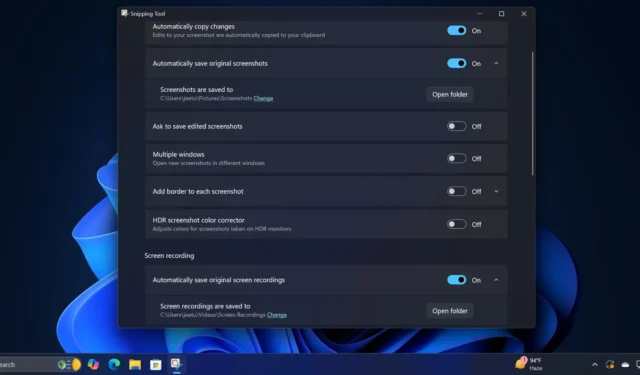
Windows 11 中的截圖工具現在具有自動將螢幕截圖儲存到指定位置的功能。最近,微軟也推出了保存螢幕錄製的功能。在最新的預覽版本中,用戶現在可以為螢幕截圖和錄音選擇他們喜歡的預設資料夾。
Windows 最新版已測試了 Snipping Tool 的 11.2408.13.0 版本,其中包含資料夾選擇器功能。如果您使用的是最新的 Beta 或 Dev 版本,請確保透過 Microsoft Store 更新應用程式。或者,您可以直接下載 MSIX 套件。
檢查應用程式設定後,可以使用名為「螢幕截圖儲存到」的新選項。透過點擊「變更」 ,使用者可以選擇 PC 上的任何資料夾來儲存螢幕截圖。此外,還有一個「開啟資料夾」按鈕,可讓您快速存取指定的資料夾以進行螢幕截圖。
在「設定」頁面的下方,您還會發現「螢幕錄製儲存到」選項,允許進行類似的自訂。
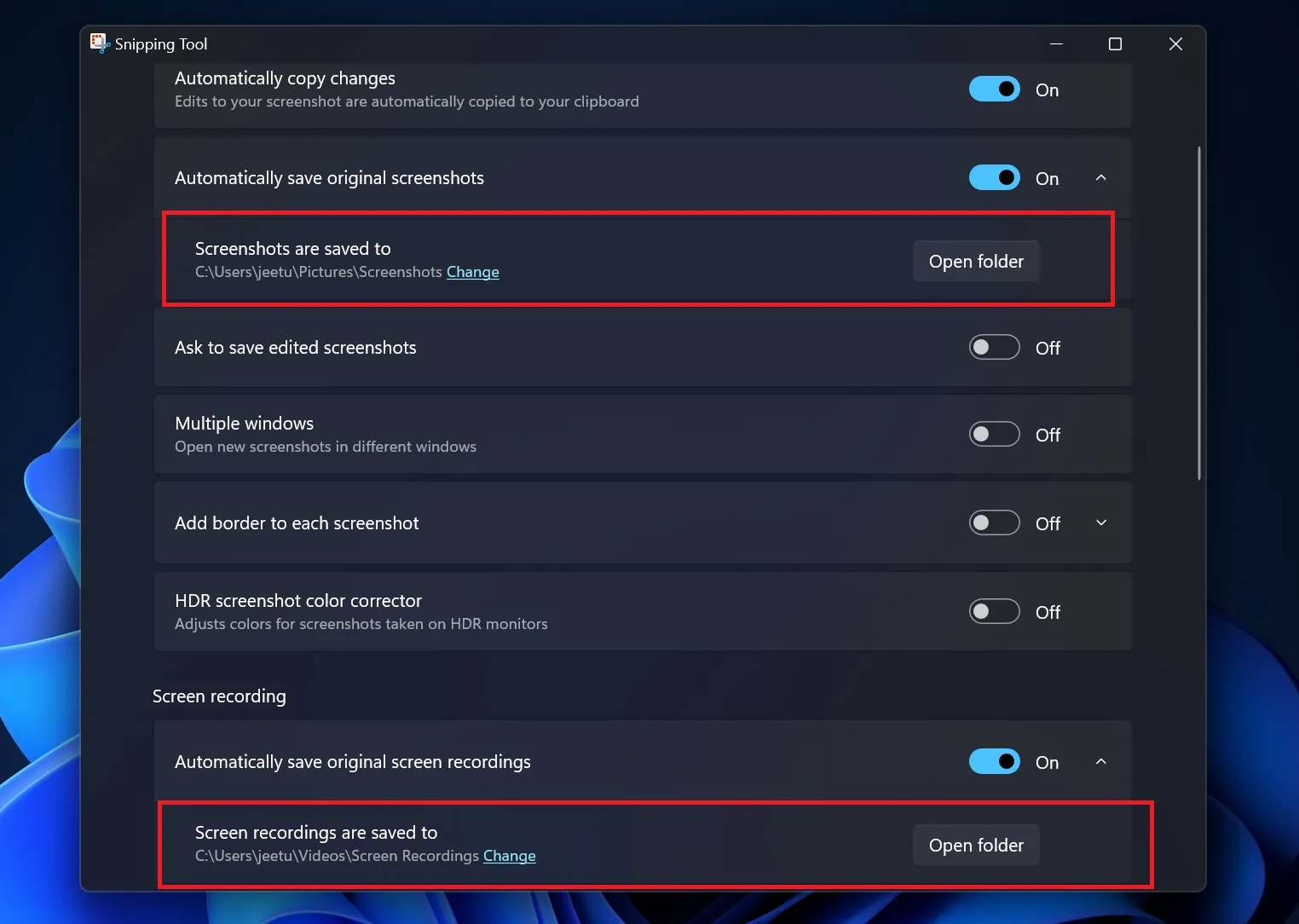
雖然這個更新對於 Snipping Tool 用戶來說似乎並不是突破性的,但我們知道 C 碟資料夾可以快速累積資料。有些用戶可能更喜歡預設的保存位置,以便透過快速訪問輕鬆訪問,但可以選擇設定自訂資料夾目標是此應用程式的重要增強功能。
自 5 月以來,Snipping Tool 尚未推出任何重大新功能,儘管最後一次更新包括直接從螢幕截圖存取 QR 碼 URL 的功能。
在截圖工具中輕鬆查看二維碼
二維碼掃描功能利用截圖工具的 OCR 功能,讓使用者可以查看任何二維碼的內容。如果掃描的 QR 碼包含 URL,它將自動在您的瀏覽器中開啟。此功能簡化了 PC 上的任務,無需使用行動裝置來檢查 QR 碼內容。
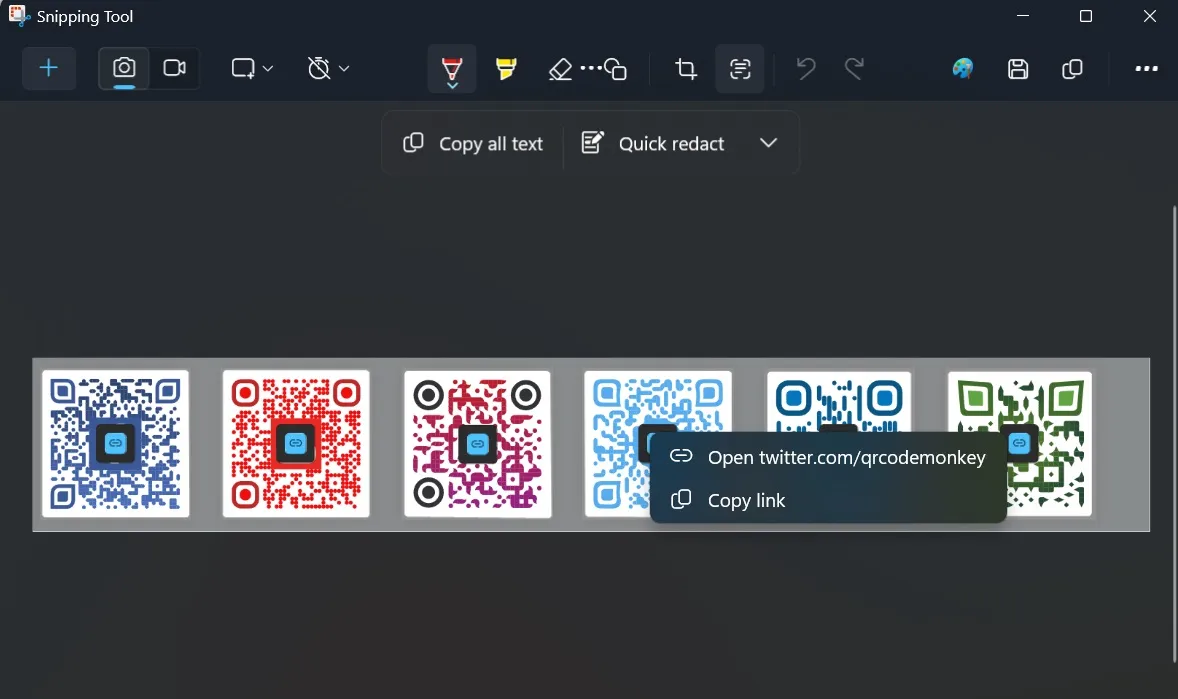
除了二維碼功能外,截圖工具還允許對捕獲的螢幕截圖進行影像搜尋。儘管此功能依賴瀏覽器集成,但事實證明它對用戶來說是一個有用的補充。



發佈留言